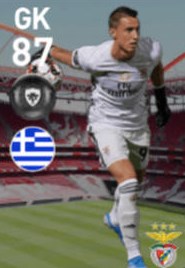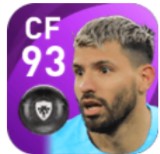操作モードはどっちを選ぶのがいいの?

・PS4版に慣れている人向けのクラシック操作
・慣れれば強いアドバンス操作
とそれぞれに強みがありますね!
| 操作 | 特徴 |
|---|---|
| クラシック操作 | PS4版の操作に慣れている人用 初心者におすすめ 「ダッシュ」「シュート」「パス」などの各操作が画面に表示 どこをタップするとどのような操作になるのかが一目で分かる |
| アドバンス操作 | ボタンがスティックのみ 視野が広く使え、モバイル版に調整されたモード 画面いっぱいまで広くフィールドを見渡せる 敵や味方の位置をいち早く把握し次のアクションを早く起こすことが可能 クラシックの操作方法が合わない方や、プレイの幅を広げたい方におすすめの操作方法 |
ボタン配置操作に慣れている人はクラシック
一般的なバーチャルパッドの操作となる「クラシック」は、各操作が画面に表示されているので、ボタンが見やすく操作が分かりやすいこと、1タッチでいち早くアクションを起こせるのが特徴です。
そのため、初心者の方におすすめの操作方法となり、少し慣れてきた方も自身のやりやすいようにボタンの配置を変えることで、更に操作方法が安定し快適にプレイできるでしょう。
操作が直観的で視野が広いのがアドバンス
「アドバンス」の操作方法は、画面にスティックのみ表示されています。そのため、クラシックの操作方法とは違い画面右下いっぱいまで広く見渡せるので、状況判断がしやすいのが特徴になります。
又、守備時のカーソル変更が1タッチで行えるので、ボタンの押し間違いなくすぐにカーソル変更出来ることも大きな特徴です。
そのため、クラシックの操作方法が合わない方や、プレイの幅を広げたい方におすすめの操作方法となっています。
クラシック操作のメリット・デメリット
ここからはクラシック操作の長所と短所を紹介!
いつもの見慣れた形で遊びたいというならクラシック一択になりますね!
クラシック操作最大のネックであるピッチが見づらい問題も、そこまで大きく考えなくて大丈夫です!
クラシック操作のメリット
| ① | 画面に行動ボタンが表示されるので操作方法が分かりやすい! |
|---|---|
| ② | ダイレクトプレーなどの操作が1タッチで可能! |
| ③ | ボタン1つで行動が可能なのでラグが生じにくい! |
クラシック操作のデメリット
| ① | 行動ボタンが表示されるので画面端が見にくい |
|---|---|
| ② | 誤って違うボタンを押すミスが起きる |
| ③ | 守備時のカーソル変更が手間 |
クラシックの操作方法
パス、スルーパス、シュートとボタン配置になっているのがありがたいです。
初めて触る人にもこちらのクラシックの方がやりやすいかも!!
ドリブル&オフェンス時の操作方法

| 行動 | 操作方法 |
|---|---|
| バースト | ダッシュドリブル中にスティックをフリック |
| フィネスドリブル | ドリブル中にスティックをフリック |
| フェイント | 「ダッシュ」ボタンをタップ後にスティックをフリック |
パスの操作方法
| 行動 | 操作方法 |
|---|---|
| パスの方向指示 | 各ボタンを押す前にスティックを入力 |
| パス&ゴー | パスの入力後にスティックをフリック |
| フライスルーパス | 「スルーパス」ボタンをフリック |
| フライパス | 「パス」ボタンをフリック |
シュートの操作方法
| 行動 | 操作方法 |
|---|---|
| シュートの方向指示 | 各ボタンを押す前にスティックを入力 |
| キックフェイント | シュートの入力後にスティックをフリック |
| ループシュート | 「シュート」ボタンを上にフリック |
| コントロールシュート | 「シュート」ボタンを下にフリック |
ディフェンス時の操作方法
| 行動 | 操作方法 |
|---|---|
| 味方へのプレス指示 | 「プレス」ボタンを上にスライドキープ |
| ゴールキーパーの飛び出し | 自陣で「プレス」ボタンを下にスライド |
| マニュアルカーソルチェンジ | 「カーソル」ボタンを選手の方向へフリック |
アドバンス操作のメリット・デメリット
ピッチ全体を見ながらプレーしやすいアドバンスです。
アプリ版専用の操作方法なので、慣れれば強いのは間違いありません。
即座に行動に移せるのは攻守ともに大きなアドバンテージになりますね!
アドバンス操作のメリット
| ① | スティックのみの表示なので画面が広く端まで見やすい! |
|---|---|
| ② | 状況察知の早さから瞬時に行動が起こせる! |
| ③ | 守備時のカーソル変更が1タッチ |
アドバンス操作のデメリット
| ① | 慣れるまで操作が難しい |
|---|---|
| ② | |
| ③ | 1タッチで出来ない行動はワンテンポ動作が遅れる |
アドバンスの操作方法

映像を見てもらえれば一目瞭然ですね。
スティックしかない映像であり、実際にプレーをしてもこのような映像です。
ボタン式ではないので、意図しない行動を起こしてしまうこともたびたびありますが、基本的には問題ないです!
使いこなせれば滅茶苦茶強いですよ!
ドリブル&オフェンス時の操作方法
| 行動 | 操作方法 |
|---|---|
| ドリブル | 画面左側をスライドすると、足元の矢印の方向に進む |
| ダッシュドリブル | ドリブル中に画面右側を長押し |
| バースト | ダッシュドリブル中、蹴り出す方向に画面左側をフリック |
| フィネスドリブル | 画面左側をフリック |
| ドリブル停止 | ドリブル中に画面左側をタップ |
| フェイント | 画面右側をタップ後、かわす方向に画面左側をフリック |
| キックフェイント | 画面右側をダブルタップ後、すぐに画面左側をフリック |
パスとシュートの操作方法
| 行動 | 操作方法 |
|---|---|
| パス | パスをする選手の方向に画面右側をフリック |
| フライパス | 画面右側を素早く引いた後、パスする方向にフリック |
| スルーパス | パスする方向に画面右側をスライドして静止 |
| フライスルーパス | 画面右側を素早く引いた後、パスする方向にスライドして静止 |
| クロス | クロスエリアで、画面右側を素早く引いてからフリック |
| グラウンダークロス | クロスエリアで、画面右側をフリック |
| パス&ゴー | パス操作の入力後、すぐに画面左側をフリック |
| シュート | 画面右側をダブルタップ。2回目のタップの長さで強さを調整 |
| コントロールシュート | 画面右側をタップ後、狙う方向にフリック |
| ループシュート | 画面右側をタップ後、ゴール方向に弧を描くフリック |
ディフェンス時の操作方法
| 行動 | 操作方法 |
|---|---|
| 移動 | 移動する方向に画面左側をスライド |
| カーソルチェンジ | 守備中に画面右側をタップ |
| ダッシュ移動&プレス | 移動中に画面右側を長押し |
| スライディング | 画面左側をフリック |
| クリア | 自陣で画面右側をダブルタップ |
| 味方へのプレス指示 | プレス中に、画面右側を押したままスライド |
| ゴールキーパーの飛び出し | 自陣でプレス中に、画面右側を素早く引いてスライド |
セットプレーの操作方法

感覚の世界になってしまうセットプレーです。
逆に言うと、感覚さえつかんでしまえば何本でも決めることが可能になります。
現実のサッカーと同様にセットプレーで驚異的な存在になれれば、相手もプレスをかけづらくなるので、大きなアドバンテージを握れます!
| 行動 | 操作方法 |
|---|---|
| カメラ | 画面左側をスライドすると、カメラの向きが変わる |
| フリーキック | 画面右側をフリック。弧を描くとカーブがかかる |
| コーナーキック | 画面右側をフリック。弧を描くとカーブがかかる |
| ゴールキック | 画面右側をフリック |
| PK《キッカー》 | 蹴る方向に画面右側をフリック |
| PK《ゴールキーパー》 | ジャンプする方向に画面右側をフリック |
操作方法の変更方法

変更手順1:エクストラをタップ
操作方法「クラシック」「アドバンス」の切り替え方について解説します。
まず、アプリ内トップ画面にある「試合」「クラブハウス」「契約」「エクストラ」の4つのタブの内、「エクストラ」のタブをタップします。次いで「ゲームセッティング」をタップ後、
変更手順2:プレイ環境設定をタップ

画面が切り替わり表示されている「プレイ環境設定」をタップ⇒
変更手順3:操作タイプをタップ

【操作タイプ】をタップし、上記画像のように「クラシック」が設定されているのなら「アドバンス」
「アドバンス」が設定されているのなら「クラシック」をタップ後、完了ボタンを押せば操作方法の切り替えが出来ます。
他にも、プレイ環境設定では、「ボタンコンフィグ」「ボタンの濃さ」「画面表示設定」などが設定出来るので、自身のやりやすいよう設定を変えることで快適なプレイ環境を整えられます。
まとめ:初心者操作ならクラシックがおすすめ
ウイイレアプリのおすすめ操作方法について解説しました。「クラシック」「アドバンス」の2種類の操作方法にはそれぞれの特徴やメリット、デメリットが存在しています。
その中で、初心者の方には分りやすく扱いやすい「クラシック」の操作方法がおすすめです!
しかし、結局は自身のプレースタイルや慣れた操作方法を磨くことが上達に繋がるので、一番やりやすいあなただけの操作方法を見つけて、今後ともウイイレアプリを楽しみましょう!
 ウイイレアプリ2024攻略徹底解説 | 総攻略ゲーム
ウイイレアプリ2024攻略徹底解説 | 総攻略ゲーム